كيفية استيراد يغذي قارئ جوجل الخاص بك إلى Outlook
لخيبة أمل العديد من مستخدمي جوجلخدمات ، تتوقف الشركة عن تقديم العديد من الخدمات لما يسمى "التنظيف الربيعي" لهذا العام. يمكن القول إن أحد خدماته الأكثر شعبية ، Google Reader ، يتعرض للقتل. وفقًا لـ Google ، فإن الشركة ستتوقف عن العمل في الأول من يوليو. هذا يتركنا مع بضعة أشهر للتوصل إلى بديل. إليك بعض الأشياء التي يجب مراعاتها حاليًا.

تمنحك Google ملفًا مضغوطًا به الأرشيفإس. يختلف مقدار الوقت المستغرق بناءً على مقدار الخلاصات التي اشتركت فيها. بعد تنزيله ، قم باستخراجه إلى موقع مناسب.
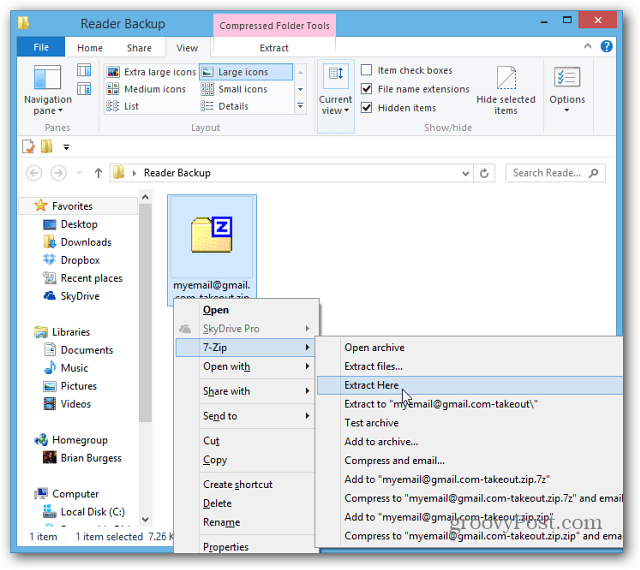
في هذا الملف المضغوط ، ستجد مجموعة من ملفات .JSON وملف واحد .XML ملف - وهذا هو ما ستحتاج إليه.
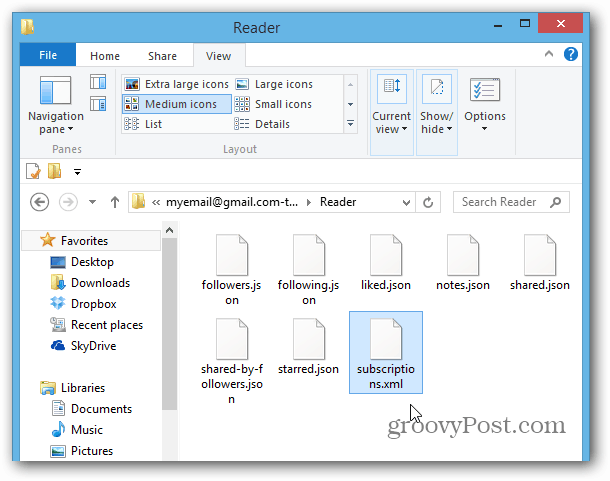
استيراد موجز Google Reader إلى Microsoft Outlook
إذا كنت من مستخدمي Outlook ، فقد لا تعرف ذلكأنه يتضمن قارئ آر إس إس لائق حقًا. سواء أكان ذلك عن طريق الاختيار أو بسبب فرضه عليك في العمل ، فمن المحتمل أنك تعيش في Outlook لعدة ساعات خلال اليوم.
في Outlook 2013 و 2010 ، انقر بزر الماوس الأيمن فوق موجز ويب لـ RSS أسفل البريد الوارد وحدد استيراد ملف OPML.
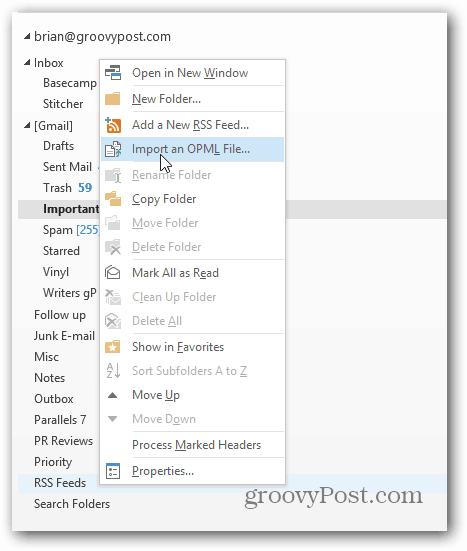
سيتم فتح معالج استيراد ملف OPML. انقر فوق الزر "استعراض" وانتقل إلى ملف Subscriptions.XML الذي قمت باستخراجه للتو. إذا كنت لا ترى ذلك ، فتأكد من ضبط القائمة المنسدلة على ملفات OPML (* opml ، * xml) وانقر فوق فتح.
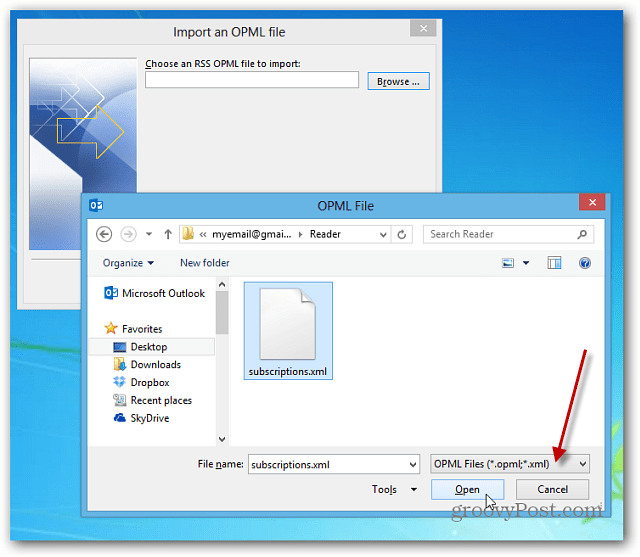
سيتم سرد المسار إلى ملف XML في حقل الاستيراد. انقر فوق {التالي.
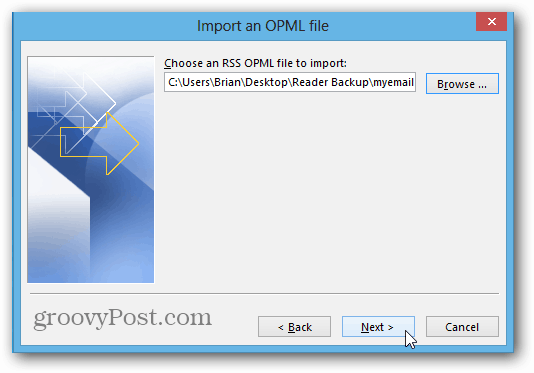
في الشاشة التالية ، سيتم سرد جميع مواقعك التي اشتركت فيها. تحقق من تلك التي تريد استيرادها وانقر فوق "التالي".
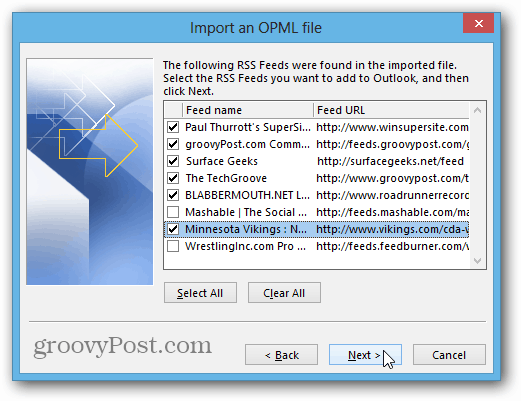
بعد ذلك سترى أن موجزات الموقع التي حددتها قد تمت إضافتها إلى Outlook. انقر فوق "إنهاء".
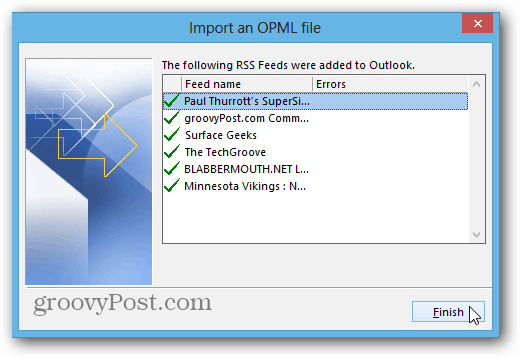
بعد ذلك ، ستتم مزامنة خلاصاتك في Outlook. مرة أخرى ، ستختلف المسافة المقطوعة حسب كمية الخلاصات التي يتم استيرادها.
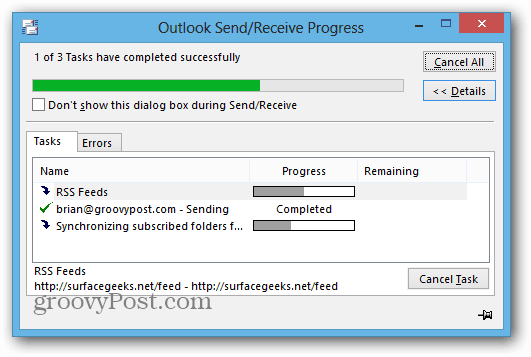
عند انتهاء المزامنة ، انقر فوق موجز ويب لـ RSSOutlook ، ويمكنك البدء في تصفح خلاصاتك. عند ظهور موجز جديد ، سيتم كتابة عنوان الموقع بالخط العريض ويعرض عدد الأخبار غير المقروءة لكل موقع.
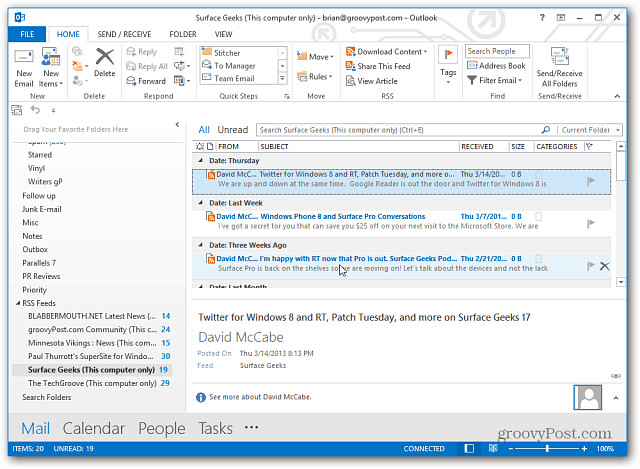
يمكنك الآن قراءة جميع الخلاصات التي حصلت عليهاقارئ جوجل في التوقعات. عند النقر لقراءة مقال ، سيتم فتحه في المستعرض الافتراضي الخاص بك ، لذلك فهو ليس تجربة سلسة تمامًا مثل استخدام Chrome على سبيل المثال.
يمنحك Outlook أيضًا خيار الحفاظ على مزامنة اشتراكات موجز ويب لـ RSS بين Outlook وقائمة موجزات الويب الشائعة (CFL) في Windows.
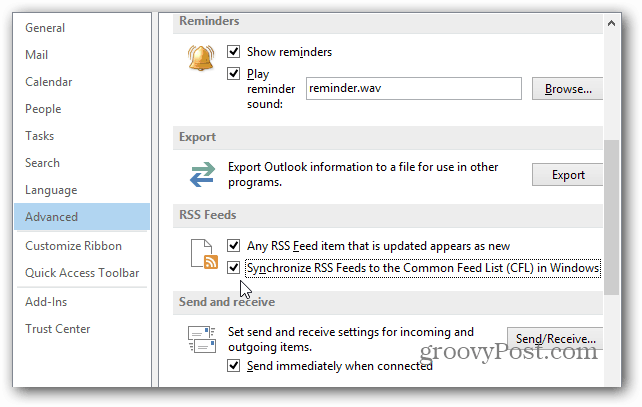
يمكنك إضافة قنوات RSS جديدة أيضًا. انقر بزر الماوس الأيمن فوق موجز ويب لـ RSS وحدد إضافة موجز RSS جديد.
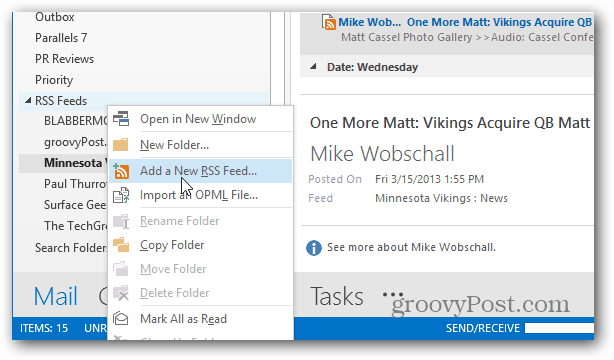
ثم أدخل رابط الموقع وانقر فوق إضافة.
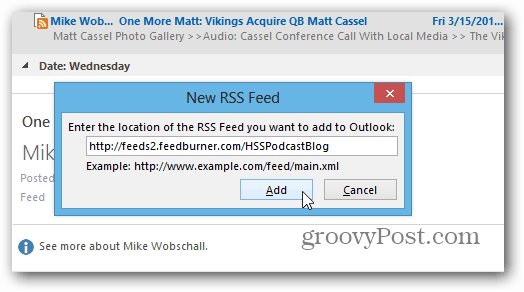
بعد ذلك ، يمكنك استخدام الإعدادات الافتراضية والنقر فوق "نعم" ، أو انقر فوق الزر "خيارات متقدمة".
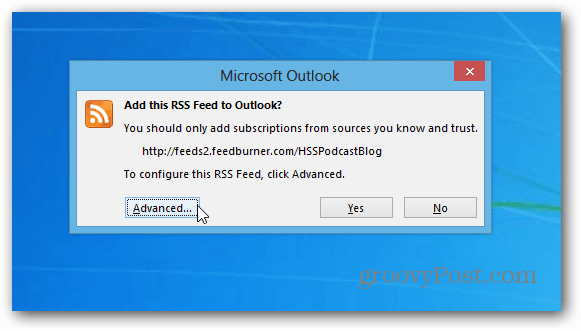
تتيح لك الشاشة المتقدمة تغيير اسم الخلاصة ، وتغيير مجلد التسليم ، وضبط حاويات التنزيل التلقائي ، وتنزيل مرفق HTML الكامل ، وضبط الحد والتحديث أم لا.
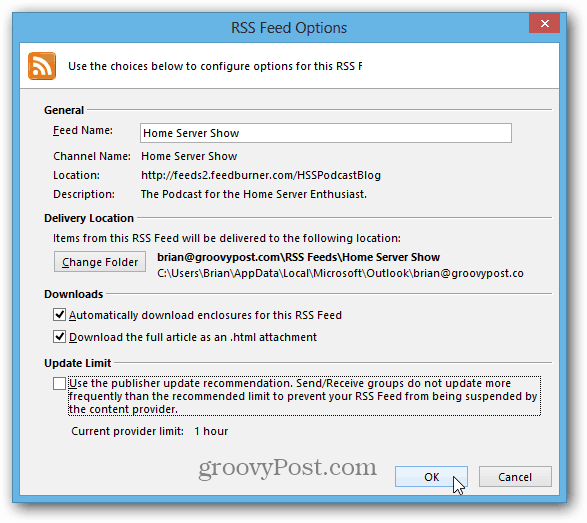
إذا كنت تعيش في Outlook طوال اليوم ، فمن السهل استيراد خلاصات Google Reader وقد يكون الحل البديل الذي تحتاجه عندما يقتل Google في النهاية قارئ.


![تكوين وقراءة موجز ويب لـ RSS في Outlook 2007 [كيف]](/images/outlook/configure-and-read-rss-feeds-in-outlook-2007-how-to.png)


![استخدم Google Reader في Outlook [الكيفية]](/images/microsoft/use-google-reader-in-outlook-how-to.png)



اترك تعليقا